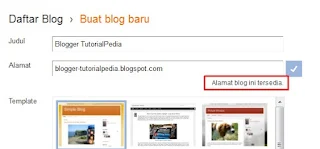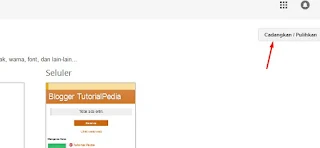JARINGAN KABEL DAN NIRKABEL
download Materi Kelas VIII Mengenal Konektivitas Melalui Jaringan Kabel dan Nirkabel
download Materi kelas VIII Mengenal Konektivitas Melalui Jaringan Kabel dan Nirkabel
Pengertian Jaringan Nirkabel
1. Jaringan Kabel(wired Netword)
Jaringan Berkabel(wired network) adalah sebuah jaringan yang berfungsi untuk satu komputer dengan komputer lain, diperlukan penguhubung berupa kabel jaringan. Kabel jaringan berfungsi dalam mengirim informasi dalam bentuk sinyal listrik atau komputer jaringan.
Kelebihannya:
1. Relatif murah
2. Tingkat keamanan relatif tinggi
3. Performa / Stabilitas jaringan dan bandwith yang lebih tinggi dan lancer
4. mudah dalam instalasi
5. Biaya yang murah dalam investasi jaringan
Kelemahannya:
1. Kerapian yang kurang(nilai estetika) karena kabel yg berantakan /sembraut
2. Jangkauan dan akses client yang terbatas
3. Susah jika ada perluasan jaringan
4. Wired LAN harus di tempatkan di tempat yang aman
5. Security pada wired LAN akan hilang pada saat kabel jaringan di potong
2. Jaringan Nirkabel
Jaringan nirkabel/wireless adalah bidang disiplin yang berkaitan dengan komunikasi antar sistem [[komputer] tanpa menggunakan kabel. Jaringan nirkabel ini sering dipakai untuk jaringan komputer baik pada jarak yang dekat (beberapa meter, memakai alat/pemancar bluetooth) maupun pada jarak jauh (lewat satelit). Bidang ini erat hubungannya dengan bidang telekomunikasi, teknologi informasi, dan teknik komputer. Jenis jaringan yang populer dalam kategori jaringan nirkabel ini meliputi: Jaringan kawasan lokal nirkabel (wireless LAN/WLAN), dan Wi-Fi.
Jaringan nirkabel biasanya menghubungkan satu sistem komputer dengan sistem yang lain dengan menggunakan beberapa macam media transmisi tanpa kabel, seperti: gelombang radio, gelombang mikro, maupun cahaya infra merah.
Kelebihannya:
1. Jaringan rapi dan mempunyai nilai
estetika,tidak ada kabel yg sembraut
2. Kemudahan proses instalasi
3. Mudahuntuk perluasan jaringan
4. Pengurangan anggaran biaya
5. Jangkauan luas
6. Pemeliharaan murah
6. Pemeliharaan murah
7. Infrastruktu berdimensi kecil
Kelemahannya:
1. Gangguan gelombang jaringan
2. Keamanan data kurangterjamin
3. Konfigurasi yang lebih rumit
4. Kapasitas jaringan terbatas
5. Biaya investasi cukup mahal
6. Tidak stabil dan terpengaruh cuaca
7. Kapasitas jaringan karena keterbatasan spektrum
JARINGAN KABEL TOPOLOGI JARINGAN KOMPUTER
download Materi kelas VIII Mengenal Konektivitas Melalui Jaringan Kabel dan Nirkabel
download Materi Kelas VIII Mengenal Konektivitas Melalui Jaringan Kabel dan Nirkabel
Pengertian Topologi Jaringan
Topologi jaringan komputer adalah metode atau cara yang digunakan agar bisa menghubungkan satu komputer dengan komputer lainnya. Struktur atau jaringan yang digunakan untuk menghubungkan satu komputer dengan komputer lainnya bisa dengan menggunakan kabel atau pun nirkabel (tanpa kabel).
Fungsi Topologi Jaringan Komputer
Topologi jaringan komputer berfungsi untuk mengetahui bagaimana masing-masing komputer atau host dalam jaringan komputer dapat saling berkomunikasi satu sama lain.
Jenis-Jenis Topologi Jaringan Komputer Beserta Kelebihan dan Kekurangannya
1. Topologi Ring
Topologi ring atau sering disebut topologi cincin adalah jenis topologi jaringan yang digunakan untuk menghubungkan sebuah komputer dengan komputer lainnya dalam sebuah rangkaian yang berbentuk melingkar seperti cincin. Umumnya, jenis topologi jaringan ring ini hanya menggunakan LAN card agar masing-masing komputer terkoneksi. Gambar Topologi Ring:
Kelebihan Topologi Ring, diantaranya yaitu:
- Biaya instalasinya murah.
- Performa koneksi cukup baik.
- Proses instalasi dan konfigurasi cukup mudah.
- Implementasinya mudah dilakukan.
Kekurangan Topologi Ring, diantaranya yaitu:
• Jika terjadi masalah, troubleshooting jaringan ini terbilang rumit.
• Sangat rentan terjadi tabrakan arus data.
• Jika salah satu koneksi bermasalah koneksi pada jaringan akan terputus.
2. Topologi Bus
Topologi bus adalah topologi jaringan yang lebih sederhana. Umumnya topologi jaringan ini dilakukan pada installasi jaringan berbasi kabel coaxial. Topologi bus menggunakan kabel coaxial pada sepanjang node client dan konektor. Jenis konektor yang digunakan adalah BNC, Terminator, dan TBNC. Gambar Topologi Bus:
Kelebihan Topologi Bus, diantaranya yaitu:
Penambahan client atau workstation baru mudah dilakukan.
• Mudah digunakan dan sangat sederhana.
• Biaya instalasi murah karena kabel yang digunakan sedikit.
Kekurangan Topologi Bus, diantaranya yaitu:
• Sering terjadi tabrakan arus data.
• Proses pengiriman dan penerimaan data kurang efisien.
• Topologi bus yang lama sulit untuk dikembangkan.
• Jika ada masalah pada kabel, misalnya terputus, maka komputer workstation akan terganggu.
3. Topologi Mesh
Topologi mesh adalah sebuah topologi yang bisa digunakan untuk rute yang banyak. Jaringan topologi ini menggunakan kabel tunggal sehingga proses pengiriman data menjadi lebih cepat tanpa melalui hub atau switch. Gambar Topologi Mesh :
Kelebihan Topologi Mesh, diantaranya yaitu:
Bandwidth limitnya cukup besar.
• Security data pada topologi ini sangat baik.
• Tidak terjadi tabrakan arus data karena jalur pengiriman data sangat banyak.
Kekurangan Topologi Mesh, diantaranya yaitu:
• Kabel yang dibutuhkan jumlahnya banyak.
• Biaya instalasi topologi mesh sangat mahal karena menggunakan banyak kabel.
• Instalasinya sangat rumit.
4. Topologi Star
Topologi star atau disebut juga topologi bintang adalah topologi jaringan berbentuk bintang dimana umumnya menggunakan hub atau switch untuk koneksi antar client. Topologi jaringan komputer ini paling sering digunakan saat ini karena memiliki banyak kelebihan. Gambar Topologi Star:
Kelebihan Topologi Star, diantaranya yaitu:
• Jaringan topologi ini tetap berjalan baik
meski salah satu komputer client bermasalah.
• Tingkat keamanan data pada topologi ini cukup baik.
• User lebih mudah mendeteksi masalah pada jaringan.
• Lebih fleksibel.
Kekurangan Topologi Star, diantaranya yaitu:
• Topologi ini terhitung mahal karena menggunakan cukup banyak kabel.
• Seluruh komputer dalam jaringan ini akan bermasalah jika hub atau switch mengalami masalah.
• Sangat tergantung pada terminal pusat.
5. Topologi Tree
Topologi tree atau topologi pohon adalah hasil penggabungan dari topologi bus dan topologi star. Umumnya, topologi tree digunakan untuk interkoneksi antara hirarki dengan pusat yang berbeda-beda. Gambar Topologi Tree:
Kelebihan Topologi Tree, diantaranya yaitu:
• Dapat dan mudah dikembangkan menjadi topologi jaringan yang lebih luas.
• Susunan topologi ini terpusat secara hirarki sehingga pengaturan data menjadi lebih mudah.
Kekurangan Topologi Tree, diantaranya yaitu:
• Memiliki kinerja jaringan yang lambat.
• Penggunaan kabel yang sangat banyak sehingga biaya installasinya mahal.
• Kabel backbone merupakan sentral dari topologi ini.
• Bila komputer bagian atas bermasalah, maka komputer bagian bawah juga akan bermasalah.
6. Topologi Peer to Peer
Topologi peer to peer adalah topologi jaringan yang sangat sederhana karena hanya menghubungkan 2 komputer. Umumnya topologi peer to peer menggunakan satu kabel saja untuk menghubungkan kedua komputer agar bisa saling berbagai data. Gambar Topologi Peer to Peer :
Kelebihan Topologi Peer to Peer, diantaranya yaitu:
• Biaya instalasi sangat murah.
• Proses instalasi mudah.
• Setiap komputer bisa berperan sebagai server atau client.
Kekurangan Topologi Peer to Peer, diantaranya yaitu:
• Sangat sulit dikembangkan.
• Security dalam topologi ini sering bermasalah.
• Proses troubleshooting termasuk rumit.
7. Topologi Linier
Topologi linier atau sering disebut dengan topologi bus berurut. Umumnya topologi ini hanya menggunakan satu kabel utama sebagai konektor masing-masing titik sambungan pada setiap komputer. Gambar Topologi Linier:
Kelebihan Topologi Linier, diantaranya yaitu:
• Mudah dikembangkan.
• Penggunaan kabel sedikit.
• Tata letak topologi linier sederhana dan mudah.
• Topologi ini tidak membutuhkan kendali sentral.
Kekurangan Topologi Linier, diantaranya yaitu:
• Kepadatan trafik data cukup tinggi.
• Keamanan data tidak terjamin.
8. Topologi Hybrid
Topologi Hybrid adalah gabungan dari beberapa topologi yang berbeda dan membentuk jaringan baru. Dengan kata lain, jika ada dua atau lebih topologi yang berbeda terhubung dalam satu jaringan maka topologi jaringan tersebut akan membentuk topologi hybrid. Gambar Topologi Hybrid:
Kelebihan Topologi Hybrid, diantaranya yaitu:
• Bersifat fleksibel.
• Penambahan koneksi lain pada topologi ini menjadi sangat mudah.
Kekurangan Topologi Hybrid, diantaranya yaitu:
• Proses installasi dan pengaturannya cukup rumit.
• Manajemen topologi hybrid sangat sulit dilakukan.
• Biaya untuk membuat topologi ini cukup mahal.